Tom qab kev txhim kho lub Windows xya operating system, cov lus "Koj daim ntawv theej ntawm Windows tsis muaj tseeb" yuav tshwm sim ntawm qhov screen. Qhov no txhais tau tias koj tsis tau ua tiav lub system ua haujlwm ua haujlwm. Yog tias tsis ua kom lub kaw lus, koj yuav tsis siv nws ntau dua 30 hnub, thiab qhov kev ua haujlwm ntawm lub system yuav raug txo kom tsawg: rub tawm cov kev hloov kho tshiab, kev txhawb nqa los ntawm kev tsim tawm, thiab lwm yam.
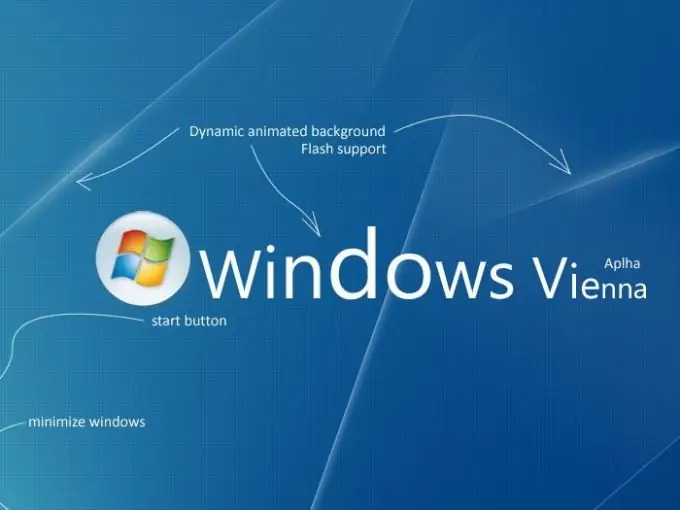
Tsim nyog
Kev khiav hauj lwm system Windows Xya, xov tooj txawb, Is Taws Nem
Cov Lus Qhia
Kauj ruam 1
Koj yuav xav tau koj lub kaw lus lub system kom tiav qhov ua kom. Tus yuam sij no tuaj yeem pom nyob ntawm lub thawv ntawm lub installation ntuag, qhov xwm txheej ntawm chav ua haujlwm lossis lub koos pij tawj. Yog tias cov operating system tau yuav hauv Is Taws Nem, siv sijhawm saib cov kws tsim tawm lub vev xaib. Yog tias koj muaj teeb meem nkag mus hauv tus yuam sij, tiv toj Microsoft lub rooj pabcuam.
Kauj ruam 2
Thaum cov haujlwm qheb pib, Windows Xya ua haujlwm nrhiav lub Is Taws Nem. Sai li hom kev txuas ntawm no tau tsim, qhov kev zov me nyuam yuav tshaj tawm txog qhov kev sib txuas zoo. Nyem Start Start menu, nyem rau ntawm Computer, xaiv Properties, tom qab ntawd Qhib Windows.
Kauj ruam 3
Xaiv lub "Qhib Windows hla Internet". Nkag mus rau tus thawj tswj hwm tus password los qhib qhov kev ua haujlwm sawv cev ntawm cov thawj tswj hwm. Nyem rau "Tom ntej no" khawm thiab ua raws li tag nrho cov lus qhia uas yuav tshwm sim hauv qhov system ua kom cov qhov rai.
Kauj ruam 4
Yog tias tsis muaj kev sib txuas hauv Is Taws Nem, siv kev ua kom zoo hauv xov tooj. Qhib cov haujlwm Windows qhib kom ua haujlwm, xaiv Qhia Qhia lwm txoj hauv kev ua kom muaj zog. Tom qab ntawv sau lub pob ntawm Windows Xya qhov tseem ceeb, nyem Next. Nyem rau "Siv lub xov tooj kaw lus tsis siv neeg" khawm. Xaiv qhov chaw ze tshaj plaws rau koj qhov kev hais haum, tom qab ntawv nyem "Next" khawm.
Kauj ruam 5
Hu rau ib ntawm cov xov tooj uas muab rau, thiab Windows xya kev ua kom lub zog yuav muab cov lus qhia ntxaws ntxiv rau kev ua kom txuas ntxiv. Yog tias koj tsis tuaj yeem ua kom tiav, tos tus neeg teb xov tooj kom teb, nws yuav pab daws koj cov teeb meem.







